
Оперативная память (RAM) компьютера играет важную роль в плане его функционирования. Она хранит в себе все выполняемые в реальном времени процессы. Что касается физического расположения, то это оперативное запоминающее устройство (ОЗУ), а также файл подкачки. Чем больше объём RAM, тем стабильнее работа ПК, так как он будет способен обрабатывать большее количество процессов одновременно.
Важно понимать, что если оперативная память расходуется практически в полном объёме, возникают проблемы с работой ПК. Ситуацию усугубляют процессы, которые даже в спящем состоянии занимают определённое место. Как итог, ресурс используется нерационально. Чтобы оперативная память использовалась исключительно по делу и не расходовалась на бесполезные и неактивные процессы, предусмотрены специальные программы для очистки. Ниже будет описание популярных и надёжных продуктов.
КАК ОПТИМИЗИРОВАТЬ ОПЕРАТИВНУЮ ПАМЯТЬ/RAM/ОЗУ/ОПЕРАТИВКУ ДЛЯ ИГР | ПОВЫШЕНИЕ ФПС В ИГРАХ 2020
Ram Cleaner
Первая программа – это Ram Cleaner. Чтобы вы понимали, раньше это было одним из лучших решений для эффективной очистки оперативной памяти. Актуальность на данный момент отсутствует по причине низкой гарантии того, что результативность будет прежней. Над продуктом не работают с далёкого 2004 года.
Как вы поняли, главная возможность – это очистка RAM. Но стоит отметить, что благодаря минимальному набору опций эта процедура выполняется элементарным образом. Одна из последних версий 2.3 для операционной системы Windows является удобным и практичным решением с графическим интерфейсом, из-за чего продукт понравился многим пользователям.

Из плюсов можно выделить простоту и эффективность продукта. Что касается недостатков, так это отсутствие актуальной версии. На данный момент нет гарантии того, что Ram Cleaner эффективно справится со своей задачей.
RAM Manager
Следующий проект RAM Manager также имеет ключевое предназначение, которое проявляется в очистке оперативной памяти. Важно заметить, что данный продукт, как и предыдущий, не обновляется очень давно (с 2008 года), поэтому сложно говорить о его актуальности. Несмотря на то, что существующая версия неплохо справляется со своими задачами, у неё всё же отсутствует оптимизация под современные операционные системы.
Для установки доступна последняя версия 7.1 под операционную систему Windows. Помимо того, что вы можете очищать оперативную память, в функционал включены опции по управлению процессами.
Обратите внимание. В ходе объективной оценки можно заметить, что данный продукт превосходит даже стандартный «Диспетчер задач» операционной системы Windows.

Из плюсов программы можно выделить:
- Наличие графического интерфейса.
- Широкий набор опций.
- Низкие требования к системе.
FAST Defrag Freeware
Третий продукт из серии программ для очистки оперативной памяти – это FAST Defrag Freeware. Оптимизация RAM является ключевой, но не единственной опцией. Что касается актуальности, программа не обновлялась с 2004 года, поэтому об этом говорить сложно.
Продукт можно установить на ОС Windows. Так как последняя версия 2.3 была выпущена более 15 лет назад, возможны проблемы с оптимизацией под современные версии системы. Говоря о возможностях, это:
- Очистка оперативной памяти.
- Менеджер задач.
- Система для удаления программ.
- Работа с автозагрузкой.
- Оптимизация ОС.
- Доступ к внутренним утилитам системы.

Из плюсов можно выделить удобный графический интерфейс на русском языке и возможность очистки RAM прямо из трея. Минус – отсутствие регулярности в плане обновлений, проект давно закрыт разработчиками.
RAM Booster
Продолжает список программ для очистки оперативной памяти продукт RAM Booster. Софт с 2005 года не обновлялся и в этом есть определённая проблема. Но даже сейчас некоторые пользуются им с большим удовольствием. Продукт можно установить на Windows. Последняя версия 2.0 совместима со всеми вариантами данной операционной системы.
Обратите внимание! Что касается функционала, вам предлагают в дополнение возможность удаления различных данных из буфера обмена. Есть функция для выполнения перезагрузки ПК.

Преимущество в том, что есть простой графический интерфейс. Ключевая функция реализуется даже из трея. Программа демонстрирует стабильную работу. Из минусов то, что обновления не выходят. Это было бы кстати для того, чтобы софт работал более качественно даже с самыми последними ОС.
Также отсутствует русский язык, что для многих является критическим явлением.
RamSmash
Продукт RamSmash заслуживает внимания, так как является уже более современным и качественным решением для очистки оперативной памяти. Актуален данный софт даже сегодня, последняя версия была выпущена в 2014 году, что не так плохо. Установить программу можно для Windows. Последняя версия 2.4 отлично работает и даёт стабильный результат.
Благодаря графическому интерфейсу и русскому языку всё предельно понятно. Из функций не только очистка RAM, но и углублённое отображение статистики по поводу загруженности оперативной памяти.

Плюсы в том, что продукт выглядит современно и работает стабильно, даёт много информации. Как таковых, недостатков нет, утилита полностью справляется с возложенными на неё функциями.

SuperRam
Продукт SuperRam – это плоды трудов разработчиков предыдущего проекта. На данный момент программа очень актуальна, так как на неё регулярно выходят доработки.
Из последних обновлений доступна версия 7.1 для операционной системы Windows. Графический интерфейс современный и понятный, так как разработчики ориентировались на максимальный комфорт пользователей. С очисткой ОЗУ утилита справляется на 10 баллов из 10.

- Поддержка со стороны разработчиков.
- Низкие требования к системе.
- Высокий уровень информативности.
Обратите внимание! Минусов, как таковых нет. Одна из особенностей – это отсутствие русского языка, но стоит лишь раз изучить интерфейс, и вы сможете всё делать на интуитивном уровне.
WinUtilities Memory Optimizer
WinUtilities Memory Optimizer – программа для очистки RAM и получения прочих данных о системе. Продукт поддерживается разработчиками и обновляется. Последняя версия 6.0 легко установится на ПК с операционной системой Windows. Среди опций:
- Очистка ОЗУ.
- Доступ к информации о центральном процессоре.
- Сведения о нагрузке на RAM.

Что касается преимуществ, то это:
- Графический интерфейс.
- Стабильность результатов.
- Простота установки.
Clean Mem
Простая и доступная программа Clean Mem отлично очищает RAM. Актуальный софт, который можно смело устанавливать на ПК. Из возможностей очистка оперативной памяти, мониторинг её состояния. Устанавливается на Windows, последняя существующая версия – 2.5.0.

Что касается преимуществ, это, во-первых, простота. Во-вторых, можно смело говорить о стабильной работе. Из недостатков отсутствие русского языка и корректная работа лишь при включенном планировщике задач Windows.
Mem Reduct
Современная программа Mem Reduct отлично справляется с очисткой RAM. Софт популярен за счёт простоты и наличия обновлений. Продукт предусмотрен для ОС Windows. Также стоит отметить, что 3.3.5 – это самая актуальная версия. Функционал ограничен очисткой оперативной памяти и проверкой её состояния.

Плюс как раз в простоте и удобстве (имеется графический интерфейс), так как многие пользователи это ценят. Из недостатков – зависание на слабых ПК во время очистки RAM.
Mz Ram Booster
Программа Mz Ram Booster отлично справляется с очистков RAM. Разработчики не оставляют продукт без внимания, сохраняя его актуальным. Версия 4.1 устанавливается на ПК с ОС Windows. Всё работает стабильно. В распоряжении у пользователей оптимизация нагрузки на оперативную память.
Обратите внимание! Дополнительно вы можете улучшать работу центрального процессора и, более того, получать подробную информацию о нём и оперативной памяти.

Преимущество софта в интуитивно понятном графическом интерфейсе. Есть возможность смены оформления. Что касается минусов, нет русского языка. Но так как интерфейс качественный, в процессе работы проблем не возникает.
Memtest86 Pro
Программа Memtest86 Pro идеально справляется с очисткой RAM. Актуальна по причине того, что считается одной из лучших для работы с оперативной памятью. Существует продукт только для Windows. Чтобы пользоваться лучшей разработкой, следует устанавливать последнюю версию 8.3. Главная опция – это очистка оперативной памяти.

Плюсы программы в её удобном графическом интерфейсе и стабильной работе. Из недостатков – отсутствие русского языка, из-за чего поначалу могут, например, быть проблемы с поиском тех или иных опций.
Заключение
Все программы, которые были описаны выше, можно считать идеальными решениями на случай, если вам нужен софт для очистки операционной системы. Основное отличие чаще всего заключается в том, насколько актуальна программа. Чем чаще выходят обновления, тем лучше для пользователя.
Были представлены продукты, каждый из которых имеет графический интерфейс, чтобы процесс работы был максимально комфортным. Некоторые претенденты сочетают в себе несколько полезных опций, что ещё лучше выделяет их среди конкурентов.
Если отсутствует ссылка для загрузки файлов, пройдите процедуру регистрации на сайте.
Также некоторые из файлов доступны для загрузки с нашего сервера исключительно зарегистрированным пользователям.
Источник: 1soft-download.com
Простая очистка оперативной памяти в Windows — Reduce Memory

Наверняка, многие уже догадались, что эта программа для очистки оперативной памяти очень маленькая и портативная (что это значит). Для ее запуска достаточно кликнуть на ярлык исполнительного файла строго соответственно разрядности операционной системы Windows.
У меня 64-битная версия программной оболочки и поэтому кликаю на правый ярлык в скачанной у официального производителя и разархивированной папке…
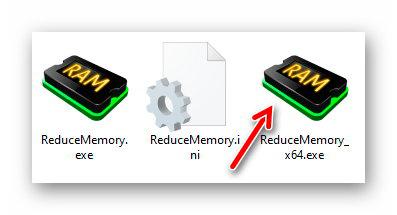
Появляется рабочее окно утилиты сразу с полезной и наглядной информацией о состоянии важного ресурса ПК…
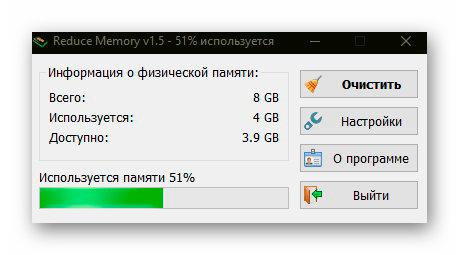
Только слепой не заметит кнопочки «Очистить» — неистово жмем на нее и… освобождаем более 500 Мб оперативной памяти «на ровном месте» (это в моем случае )…
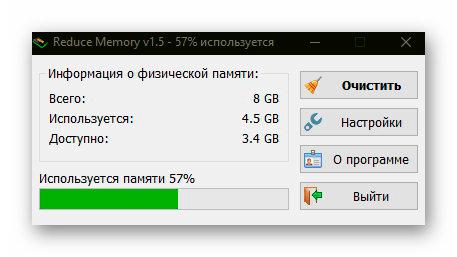
Если перейти в настройки Reduce Memory, можно легко автоматизировать данный процесс очистки…

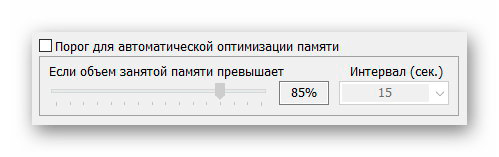
…или сменить внешний вид ярлыка в трее…
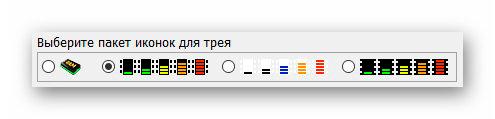
Кстати, ярлык программы в трее панели задач очень напоминает таковой для минимизированной корзины…
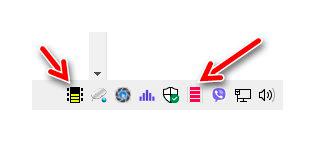
Конечно, можно по-разному относиться к подобным очистителям и оптимизаторам, но их популярность среди пользователей и регулярное развитие с актуальными обновлениями говорят о том, что они явно вносят свою лепту в дело ускорения работы компьютера и полезны, когда нет возможности добавить в ПК парочку физических планок оперативной памяти.
Полезные советы для оптимизации оперативной памяти в Windows
Очень заметно «поглощают» оперативную память компьютера множество одновременно открытых вкладок в браузере. Многократно про эту проблему и методы ее решения писал.
Конечно, некоторые современные обозреватели сети Интернет уже научились бережно относиться к данному драгоценному и ограниченному ресурсу, но все-равно, рекомендую использовать отличное расширение The Great Suspender, которое не даст вкладкам шанса затормозить работу ПК освободив при этом много оперативной памяти.
Советую внимательно присмотреться к программам, которые автоматически запускаются вместе с операционной системой Windows — каждая из них является потребителем «оперативки» и вполне вероятно, некоторые лишним.
На сайте описывал несколько отличных менеджеров автозагрузки — рекомендую каким-либо из них воспользоваться для наведения порядка в этом деле.
Как ни странно, но очень заметно влияет на размер потребляемой оперативной памяти компьютера система телеметрии Windows. Работая постоянно в фоне, сбор различных данных и отправка их производителям может усложнить жизнь владельцам слабых ПК выжимая последние соки из оперативной памяти.
Бороться с данной бедой можно различными методами — некоторые простые решения описывал на сайте ранее.
Скачать Reduce Memory
| Предназначение: | Бесплатная программа для для очистки оперативной памяти в Windows |
| Название программы: | Reduce Memory |
| Производитель (автор): | SORDUM® |
| Статус: | Бесплатно |
| Категория: | Оперативная память |
| Размер инсталлятора (архива): | 932 кб |
| Поддержка ОС: | Windows XP,7,8,10 |
| Язык интерфейса: | Английский, Русский… |
| Безопасность: | Вирусов нет |
| Похожие программы: | Профильный раздел сайта |
| Ссылка на инсталлятор/сайт: | Скачать/Перейти |
Как всегда, этот проверенный годами производитель предоставляет хеш-суммы для сверки (что это и для чего) и гарантирует отсутствие вирусов (проверяет все файлы с помощью сервиса VirusTotal)…
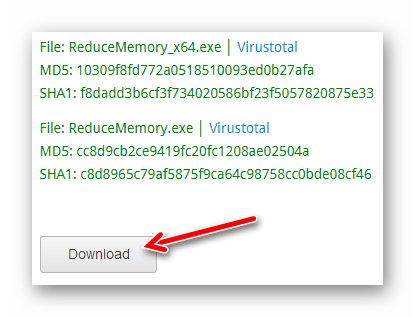
ПОЛЕЗНОЕ ВИДЕО
Такая простая очистка оперативной памяти в Windows. До новых полезных компьютерных советов.
Источник: optimakomp.ru
Как почистить оперативную память компьютера на Windows 11

Приветствуем. Хотите почистить оперативную память ноутбука или компьютера с Windows 11? Предлагаем с нашей инструкцией про очистку ОЗУ. Мы рассмотрим, стоит ли чистить оперативную память и расскажем про то, как очистить оперативную память на Windows 11.
Речь пойдёт про способы очистки оперативной памяти с помощь командной строки, скрипта и специализированных программ.
Что такое кэшированная оперативная память в Windows 11
Зайдите в «Диспетчер задач» (найти можно, нажав правой кнопкой мыши по «Пуску») на вкладку «Производительность» и наведите курсор мышки на свободный раздел. Чаще всего его можно увидеть в центральной части «Структуры памяти». Если вы навели курсор правильно, то увидите появляющуюся надпись: «Зарезервировано. Память, содержащая кэшированные данные и код, которые сейчас не используются». Это именно тот объем памяти, который указан в пункте «Кэшировано».

О чем это говорит?

Кэшированная память – это тот объем, который в данный момент занят, но не используется. Данные, записанные сюда, позже будут использованы в интересах самой системы или какого-то программного обеспечения. И брать их эффективнее именно из оперативной памяти, а не с диска. Размер кэшированного объема ОЗУ напрямую зависит от того, много ли памяти в данный момент простаивает в свободном состоянии. И чем такого свободного объема больше, тем больше пространства может быть кэшировано.
Для поддержки быстродействия в Windows 11 есть целый набор специальных механизмов. Одни их них – кэшированная память. Что касается свободного объема оперативной памяти – то не имеет большого значения, 2 Гб сейчас не используется или 22 для сохранения быстродействия. Поэтому использование части свободного объема в пользу кэширования приносит только пользу. Ощутимое замедление работы Windows 11 начинается именно тогда, когда свободного пространства RAM нет, и кэширование в этом случае обычно не виновато.
Нужна ли очистка оперативной памяти в Windows 11
Начать стоит с того, что очистка оперативной памяти в Windows 11 от кэширования – далеко не всегда целесообразный путь для повышения быстродействия системы. При этом не имеет значения, каким методом вы очищаете кэшированную память – через специальные программы или вручную. Объясняется это тем, что раздел «Кэшировано» освобождается автоматически в тот момент, когда Windows 11 не хватает свободного пространства оперативной памяти.
Когда завершается работа какой-то тяжелой программы, возобновляется прирост числа свободных мегабайт памяти. Так работает в нормальном режиме механизм использования оперативки.
Тем не менее, существуют специальные сторонние программы, направленные на очистку кэшированной ОЗУ в Windows 11 и более ранних вариантах системы. Самым популярным можно считать «EmptyStandbyList.exe». Мы дадим этой программе описание ниже. Есть еще два варианта популярного программного обеспечения для чистки – «Intelligent Standby List Cleaner» и «Mem Reduct».
Использовать подобные приложения просто потому, что Windows 11 стала медленней работать – не рекомендуемый метод, потому как от самого числа свободных Гб быстродействие не зависит. Важно, чтобы свободное пространство было, а очень его много или нет – не имеет значения. Совсем другая ситуация возникает, когда нет свободного объема RAM, а это значит, ее не могут использовать программы. В этом случае освобождение пространства от кэширования принудительно может дать положительный результат.
Как очистить оперативную память компьютера на Windows 11
Освободить оперативную память Windows 11 можно как через специализированное ПО, так и вручную. Ручная очистка не должна проводиться, если вы не понимаете, что отключаете, иначе велик риск навредить системе.
Способ #1: Программа для командной строки «EmptyStandbyList.exe»
Чтобы очистить оперативную память компьютера в Windows 11, прежде нужно загрузить программу по ссылке:
- Откройте утилиту «Командная строка» с правами администратора.

- Далее нужно перед командой вписать сначала адрес загруженной программы, а после него сразу прописать команду exe standbylist. Если не знаете, как вручную написать адрес директории, используйте нажатую клавишу «Shift» и правый клик по значку программы. В списке команд выберите «Копировать как путь».

Выполнив все шаги, учтите, что когда вы используете комп, работая в программах, кэшированный объем снова начинает расти.
Способ #2: Как почистить ОЗУ с помощью VBS скрипта
В качестве помощника, который сделает все без вашего вмешательства, можно использовать скрипт. Разберем пошагово, как очистить кэш оперативной памяти Windows 11 этим методом:
- Правым кликом по фону рабочего стола вызовите контекстное меню.
- Выберите из списка «Создать»и в подчиненном перечне укажите «Текстовый документ».

- Дайте файлу имя и откройте его.
- Далее нужно написать:
- MsgBox «Сделать очистку ОЗУ?»,0,«Очистка оперативной памяти».
- FreeMem=Space(20000000).
- Msgbox «Очистка ОЗУ завершена»,0,«Очистка оперативной памяти».

- «MsgBox» создает диалоговое окно, снабженное кнопкой «OK». Вы можете вставить свой текст между кавычками, если хотите, но это не обязательно. И можно обойтись и без «MsgBox» вообще. А вот команда «FreeMem» в прописанной нами строке должна очистить 200 Мб оперативки. Это число указывается после параметра «Space» в скобках. Значение выбрано неслучайно – 200Мб можно смело освобождать без вреда для Windows. Как вы уже могли догадаться, это число необязательное и его можно менять по своему усмотрению, опираясь на формулу: «N*1024+00000». Здесь «N» – это тот объем, который вы хотели бы освободить.
- После того, как текст готов, сохраняйте файл – в меню сверху нажмите «Файл» – «Сохранить как…».

- Перед вами откроется «Проводник», чтобы вы могли указать путь для сохраняемого файла. Выберите в качестве типа объектов – «Все файлы», а окончание наименования файла замените, указав «.VBS»вместо «.TXT» и нажмите «Сохранить».

После этого скрипт можно запустить.
Способ #3: Как снять задачу с процесса в «Диспетчере задач»
Очистка ОЗУ в Windows 11 через «Диспетчер устройств» осложняется тем, что, будучи новичком, вы не сможете наверняка знать, какие из процессов можно останавливать, а какие нужны системе в обязательном порядке для сохранения работоспособности.
- Нажмите одновременно три клавиши «Ctrl» + «Shift» + «Esc». На голубом экране выберите «Диспетчер задач» и кликните по нему. В него можно попасть и через меню «Пуск».


- Из списка теперь выберите тот процесс, который хотите остановить, и нажмите «Снять задачу».

Способ #4: Программа Glary Utilities
«Glary Utilities» – это бесплатная утилита, которая знает, как очистить оперативку на Виндовс 11. Почистить ОЗУ на Windows 11 вы сможете, перейдя в раздел «Модули». Там, в блоке «Оптимизация» вы получите возможность использовать «Оптимизатор памяти».

Способ #5: Программа Wise Memory Optimizer
«Wise Memory Optimizer» помогает следить за состоянием оперативки и другими важными показателями системы. Оптимизация работы Windows 11 происходит в автоматическом режиме. После того, как вы запустили программу, на экран выводится окно, содержащее статистические данные и кнопку «Оптимизация». Вам нужно лишь нажать на нее и дождаться завершения операции.

Способ #6: Программа MemOptimizer
При помощи этой программы вам будет легко доступна очистка оперативной памяти в Windows 11. Программы не всегда показывают состояние оперативной памяти в режиме реального времени. Ценность «MemOptimizer» именно в том, что она показывает вам графический дисплей с активностью ОЗУ. Как только эти значения начинают приближаться к критическим отметкам, вы можете перейти на вкладку «Оптимизация», чтобы освободить ОЗУ.
Меню программы предлагает два варианта очистки. Первый – «Quick Memory Recovery», где предполагается чистка в один клик. Это позволяет быстро и эффективно снизить загруженность оперативной памяти. Второй – «Memory». Здесь можно очищать оперативку как в автоматическом, так и в ручном режиме.
Параметры самой очистки поддаются корректировке на ваше усмотрение.

Способ #7: Программа Advanced System Care Free
Очистка кэша оперативной памяти Windows 11 будет доступна вам бесплатно, если вы загрузите и установите «Advanced System Care Free» от IObit. В это ПО уже встроен инструмент для очистки – это «Turbo Boost».
После того, как будет проведена очистка на экране, вы увидите отчет с количеством освобожденной памяти и перечнем остановленных служб. Далее вы можете запустить «RAM Booster» и оставить его активным для чистки памяти. Этот инструмент находится во вкладке «Ускорение».
